Menu Editer
Les options du menu Editer sont communes à la plupart des utilitaires du DeskSet. Cliquez avec MENU sur le bouton Editer pour faire apparaître le menu correspondant.
Lorsqu'une commande d'édition n'est pas disponible, l'option de menu correspondant s'affiche en grisé. Par exemple, l'option Défaire est grisée lorsqu'aucune opération d'édition n'est susceptible d'être annulée.
Vider
L'option Vider efface de la fenêtre les données audio en cours. Cliquez avec SELECT sur cette option pour supprimer toutes les données contenues dans la fenêtre.
Remarque :
l'option Vider ne modifie pas le nom du fichier en cours d'édition. Faites attention de ne pas sauvegarder accidentellement un afficheur vide dans un fichier audio.
Les actions effectuées avec Vider peuvent être annulées à l'aide de Défaire. Les données audio sont alors conservées afin que vous puissiez éventuellement les récupérer avec l'option Refaire. Ces données occupant de l'espace dans le répertoire de fichiers temporaires, il est parfois préférable de recourir à Fichier => Nouveau. Cette opération ne peut être annulée mais récupère l'espace disque disponible dans le système de fichiers.
Défaire
L'option Défaire annule l'effet de la dernière commande d'édition exécutée. Cliquez avec MENU sur cette option pour afficher le sous-menu Défaire, qui comporte les options suivantes :
-
Dernière édition : restaure les données antérieures à la dernière modification (option par défaut du sous-menu Défaire).
-
Toutes les éditions : annule toutes les opérations d'édition exécutées et restaure le fichier tel qu'il était la dernière fois que vous l'avez sauvegardé, chargé ou vidé.
Refaire
L'option Refaire annule les effets de la commande Défaire. Cliquez avec MENU sur cette option pour afficher le sous-menu Refaire, qui comporte les options suivantes :
-
Dernière édition : restaure les données antérieures à la dernière action Défaire (option par défaut du sous-menu Refaire).
-
Toutes les éditions : restaure toutes les modifications.
Effectuer une commande d'édition efface tout historique dans la liste de l'option Refaire.
Couper
L'option Couper supprime la sélection en cours du fichier audio et la place dans le presse-papiers. Cliquez avec SELECT sur cette option pour couper la sélection.
Copier
L'option Copier copie la sélection en cours dans le presse-papiers, sans modifier le fichier audio original. Cliquez avec SELECT sur cette option pour copier la sélection.
Coller
L'option Coller insère dans le fichier audio en cours les données figurant dans le presse-papiers, à l'endroit indiqué par le pointeur de lecture. Par exemple, après exécution d'une opération Couper ou Copier, on colle généralement les données conservées à un nouvel emplacement. Cliquez avec SELECT sur cette option pour coller la sélection.
Supprimer
L'option Supprimer retire la sélection du fichier audio en cours sans modifier le contenu du presse-papiers. Utilisez cette option plutôt que Couper lorsque vous ne souhaitez pas écraser les données figurant dans le presse-papiers ou que vous êtes certain de ne plus avoir besoin de la sélection.
Cliquez avec MENU sur Supprimer pour faire apparaître un sous-menu qui comporte les options suivantes :
-
Sélection : supprime la sélection en cours (option par défaut).
-
Non sélectionné : supprime toutes les données non sélectionnées. Cette option permet de sélectionner la partie d'un segment audio que vous souhaitez conserver et de supprimer les autres.
-
Tous les silences : supprime tous les segments de silence, qui sont représentés par des traits horizontaux. Cette option est utile, par exemple, pour l'envoi ou l'enregistrement d'un courrier électronique vocal.
-
Silences début/fin : supprime uniquement les segments de silence situés au début ou à la fin du fichier, ce qui permet de supprimer la pause créée entre le moment où vous cliquez sur Enr et le moment où vous commencez à parler, ou celle créée entre le moment où vous terminez de parler et le moment où vous cliquez sur le bouton Arrêt.
Propriétés
L'option Propriétés permet de modifier le fonctionnement de l'Utilitaire audio. Cliquez avec SELECT sur cette option pour afficher la fenêtre Propriétés, représentée à la Figure 11-19.
Figure 11-19 Fenêtre Propriétés
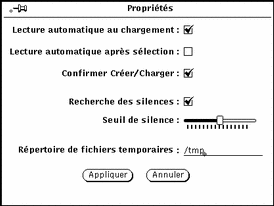
Les commandes de la fenêtre Propriétés sont décrites dans les paragraphes ci-après.
-
Lecture automatique au chargement : l'Utilitaire audio commence à lire le fichier dès qu'il est chargé ou dès que vous déposez son icône dans la cible de Drag and Drop.
-
Lecture automatique après sélection : les sélections sont lues immédiatement après avoir été sélectionnées. Cette option sert notamment lorsque vous effectuez des opérations d'édition, la sélection étant lue à chaque fois que vous la modifiez.
-
Confirmer Créer/Charger : affiche un message de confirmation lorsque vous choisissez Nouveau ou Charger alors que le fichier en cours contient des données non sauvegardées.
-
Recherche des silences : active ou désactive la fonction de recherche des silences. Lorsqu'elle est désactivée, les silences ne sont pas identifiés et la totalité du fichier audio est représentée par un seul segment son. Dans ce cas, le chargement du fichier audio est beaucoup plus rapide.
Remarque :
la recherche des silences est supprimée automatiquement pour les formats des fichiers audio ayant une fréquence d'échantillonnage supérieure à 16 kHz, quelle que soit la valeur du paramètre dans la fenêtre Propriétés.
-
Seuil de silence : modifie les paramètres de détection de silence. Lorsque vous déplacez le curseur vers la gauche, vous augmentez la sensibilité aux pauses brèves, ce qui augmente normalement le nombre de segments de son et de silence. Lorsque vous déplacez le curseur vers la droite, vous réduisez la sensibilité aux pauses brèves, ce qui réduit normalement le nombre de segments de son et de silence.
-
Répertoire de fichiers temporaires : cette zone comporte le nom du répertoire dans lequel sont stockés les fichiers audio temporaires. Toutes les données récemment enregistrées y sont stockées jusqu'à ce que vous les sauvegardiez.
Remarque :
les fichiers temporaires peuvent rapidement occuper beaucoup d'espace disque. Définissez votre répertoire de fichiers temporaires dans un système de fichiers assez vaste. De même, si vous utilisez des fréquences d'échantillonnage élevées (Format de la voix ou CD, par exemple), vous aurez peut-être des difficultés pour enregistrer des données dans un système de fichiers temporaires monté à distance.
Par ailleurs, la fenêtre Propriétés comporte les deux boutons Appliquer et Annuler, pour l'exécution des tâches suivantes :
-
Cliquez avec SELECT sur Appliquer pour appliquer toutes les modifications apportées à la fenêtre Propriétés.
-
Cliquez avec SELECT sur Annuler pour restituer aux paramètres leurs valeurs originales, celles définies lors de la dernière opération Appliquer.
- © 2010, Oracle Corporation and/or its affiliates
